浅色/深色模式
解决方案收集
说明
本文收集 deepin 论坛的一小部分帖子里的问题解决方案。本文提供的解决方案有些是对应问题的一种处理方案,并非唯一,仅供参考。
Linux 和 Windows 时间不同步
一、 Windows的时间和时区
Windows操作系统直接把CMOS时间认定为当前显示时间,不根据时区转换。这样每调整一次系统时区,系统会根据调整的时区来计算当前时间,确定后,也就同时修改了CMOS内的时间(即每调整一次时区,设置保存后,CMOS时间也将被操作系统改变一次,注意不同操作系统调整时间后,也会同时改变CMOS时间,这一点是共通的)。
二、 Linux的时间和时区
Linux和苹果操作系统以当前主板CMOS内时间做为格林威治标准时间,再根据系统设置的时区来最终确定当前系统时间(如时区设置为GMT+08:00北京时间时以及当前CMOS时间为03:00,那么系统会将两个时间相加得出显示在桌面的当前系统时间为11:00)
三、 问题解决
解决的办法有两个
让Windows使用Ubuntu的时间管理方式,就是启用UTC(世界协调时) 让Ubuntu按照Windows的方式管理时间,就是让Ubuntu禁用UTC(世界协调时)
个人建议第二种,因为通常Windows是主系统,不推荐对Windows进行这种修改,不过我还是都介绍一下: 1.在Windows下启用UTC 打开运行窗口(快捷键Win+R),然后输入regedit启动注册表编辑器,并找到一下目录位置:
HKEY_LOCAL_MACHINE/SYSTEM/CurrentControlSet/Control/TimeZoneInformation/
添加一项类型为REG_DWORD的键值,命名为RealTimeIsUniversal,值为 1 然后重启后时间即回复正常
2.在Linux下关闭UTC 这个用这个方法是我比较推荐的:按Ctrl+Alt+T调出终端,输入:
sudo vim /etc/default/rcS
找到
UTC=yes
这一行,改成
UTC=no
保存即可,时间修改立即生效。这样就可以解决Windows与Ubuntu双系统时间同步问题了
3.(推荐)
在Linux下打开终端,输入命令:
timedatectl set-local-rtc 1
然后再输入
timedatectl
清理不需要的系统内核
查询当前系统的全部内核
sudo dpkg -l|egrep "linux-header|linux-image"
清理不需要的内核
sudo apt purge xxxxx
删除文件管理器“磁盘”中的百度网盘快捷方式
删除/usr/share/dde-file-manager/extensions/appEntry目录下的 .desktop 文件。
解决 UEngine 禁止安装来源不明的应用
终端执行以下命令:
/usr/bin/uengine launch.sh --package=org.anbox.appmgr --component=org.anbox.appmgr.AppViewActivity
或者安装并打开 UEngine 运行器,点击“打开 UEngine 应用列表”。
在面板中打开设置,进入“安全”,开启“未知来源(允许安装来自未知来源的应用)”,点击“确认”。
参考资料:http://uengine-runner.gfdgdxi.top
自定义屏幕缩放
执行命令sudo apt install dconf-editor安装 dconf editor 并打开它,找到window-scale这一项进行修改。
放大镜
Super + +,启用放大镜;
Super + -,缩小放大镜;
Super + 0,关闭放大镜。
加入内测后部分软件安装出现问题
执行
sudo rm /var/lib/apt/lists/*
sudo apt update
更新本地仓库索引信息,再重新尝试安装。
调整安卓应用的宽高、默认横屏等显示参数
配置文件位置:/usr/share/uengine/appetc,每一个文件对应一个安卓应用,文件名是应用ID
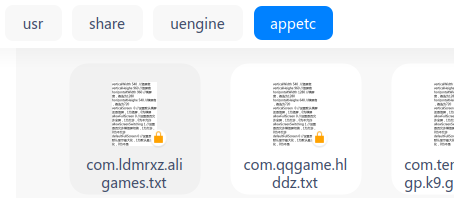
文件内容很简单:
verticalWidth 540 //竖屏宽
verticalHeighe 960 //竖屏高
horizontaltWidth 1280 //横屏宽,备选为1280
horizontaltHeighe 640 //横屏高 ,备选为720
verticalScreen 0 //设置默认横屏还是竖屏,1为竖屏,0为横屏
allowFullScreen 0 //设置是否允许全屏,1为允许,0为不允许
allowScreenSwitching 1 //设置是否允许横竖屏切换,1为允许,0为不允许
defaultFullScreen 0 //设置是否默认显示最大化,1为默认最大化,0为不是
清除文件管理器的地址栏历史
打开~/.config/deepin/dde-file-manager/dde-file-manager.obtusely.json,删除其中的SearchHistory项。
检查应用的开机启动情况
检查
systemctl list-unit-files
service --status-all
/etc/xdg/autostart 目录下
bash: cd: 参数太多
如果是输入的路径中含有空格等特殊字符,需在相应文件夹名称的两侧加上',如.../'deepin 常用资源整理'/...。
论坛 Markdown 编辑器< >符号未按原文显示
由于<符号在markdown和html中都有特殊含义,可以用`把网址包裹起来。
比如
git clone https://<gitee_用户名>:<私人令牌>@gitee.com/<gitee_用户名>/notepad.git
安装 Sound Open Firmware
系统要求
建议使用 deepin V23,加入内测且更新至最新版。
提示
有些已在 SOF 中支持的声卡可手动安装最新的固件来尝试使声卡可用。由于硬件多样,声卡可能无法完全正常工作(如麦克风无法使用、仅 3.5mm 耳机接口可用等)。
- 前往 https://github.com/thesofproject/sof-bin/releases 下载 sof-bin-vx.x.x.tar.gz 文件。
- 准备一个存放备份的文件夹,终端执行以下命令:(自行替换备份路径)
sudo mv /lib/firmware/intel/sof* /path/to/backup/folder/
- 解压下载的文件,在解压后文件所在的目录里打开终端,执行:(自行替换版本号)
sudo ./install.sh
此章节的参考资料:
- https://bbs.deepin.org/post/245513?offset=0&postId=1399406
- https://bbs.deepin.org/post/238558?offset=0&postId=1399543